Если ключ не отображается, как на изображении ниже:
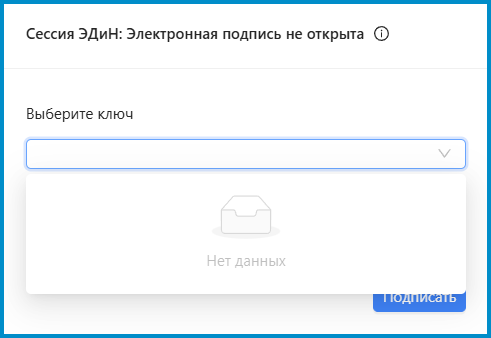
1. Необходимо открыть сессию в приложении (утилите) "ЭДиН: Электронная подпись". Для этого:
1.1. Открыть приложение "ЭДиН: Электронная подпись" на панели задач компьютера
(1).png)
1.2. Выбрать необходимый сертификат, нажать "Открыть сессию" и во всплывающем окне нажать "Да, хочу".
(2).png)
1.3. Затем необходимо нажать на "Подтвердить", ввести пароль и нажать "Ок".
.png)
После вышеперечисленных действий ключ отобразится для выбора при подписании.
Примечание:
Если ключ все равно не отображается при подписании, необходимо убедиться, что в личном кабинете привязан токен ключа ЭЦП. Для этого:
1. В приложении (утилите) "ЭДиН: Электронная подпись" нажать на кнопку "Привязать ключ" = > "Получить токен доступа" и скопировать сгенерированный токен.
.png)
2. Перейти в личном кабинете по вкладке "Настройки" -> "Методы подписи", метод подписи "ЭДиН: Электронная подпись" должен быть "Активен" (если нет, то необходимо нажать на него). После этого у вас появится поле "Подключенные ключи электронной подписи". В этом блоке необходимо нажать на знак "+", вставить скопированный ранее токен доступа и нажать "Активировать".
.png)
3. Далее, в окне агента "ЭДиН: Электронная подпись", необходимо подтвердить запрос на доступ, нажав "Подтвердить" и ввести пароль контейнера ключа.
(2)(1).png)
После успешного подтверждения доступа, на вашем экране браузера появится соответствующая надпись об успешной привязке токена.
